اس پوسٹ میں حل کرنے کے حل موجود ہیں۔ CoD Vanguard ایرر کوڈ 0xc0000005 پی سی پر کال آف ڈیوٹی وینگارڈ ایک فرسٹ پرسن شوٹنگ گیم ہے جسے سلیج ہیمر گیمز نے تیار کیا ہے اور ایکٹیویژن کے ذریعہ شائع کیا گیا ہے۔ یہ عالمی جنگ 2 میں ترتیب دیا گیا ہے اور سنگل پلیئر اور ملٹی پلیئر موڈز پیش کرتا ہے۔ لیکن حال ہی میں، کچھ صارفین نے گیم کھیلتے ہوئے ایرر کوڈ 0xc0000005 کے بارے میں شکایت کی ہے۔

PC پر CoD Vanguard ایرر کوڈ 0xc0000005 کو درست کریں۔
کو ٹھیک کرنے کے لیے CoD Vanguard ایرر کوڈ 0xc0000005 اپنے Windows 11/10 کمپیوٹر پر، ان تجاویز پر عمل کریں:
- سسٹم کی مطابقت کو چیک کریں۔
- گیم فائلوں کو اسکین کریں۔
- CoD Vanguard کو بطور ایڈمن چلائیں۔
- گرافکس ڈرائیورز کو اپ ڈیٹ کریں۔
- پلیئر کے فولڈر کو حذف کریں۔
- اوورلے کو غیر فعال کریں۔
- کلین بوٹ موڈ میں CoD وینگارڈ کو حل کریں۔
- گیم کو دوبارہ انسٹال کریں۔
اب ان کو تفصیل سے دیکھتے ہیں۔
1] سسٹم کی مطابقت کی جانچ کریں۔
مختلف خرابیوں کا سراغ لگانے کے طریقوں کے ساتھ شروع کرنے سے پہلے، چیک کریں کہ آیا آپ کا کمپیوٹر گیم کو چلانے کی ضروریات کو پورا کرتا ہے۔ یہ ممکن ہے کہ آپ کا کمپیوٹر COD Vanguard چلانے کے لیے تجویز کردہ تقاضوں کو پورا نہ کرے۔ تجویز کردہ تقاضے یہ ہیں:
- تم: ونڈو 10 64 بٹ (تازہ ترین اپ ڈیٹ) یا ونڈوز 11 64 بٹ (تازہ ترین اپ ڈیٹ)
- پروسیسر: Intel Core i5-2500k یا AMD Ryzen 5 1600X
- یاداشت: 12 جی بی ریم
- گرافکس: NVIDIA GeForce GTX 1060 یا AMD Radeon RX 580
- DirectX: ورژن 12
- نیٹ ورک: براڈ بینڈ انٹرنیٹ کنیکشن
- ذخیرہ: 177 GB دستیاب جگہ
2] گیم فائلوں کو اسکین کریں۔
گیم کی فائلیں بگ یا حالیہ اپ ڈیٹ کی وجہ سے خراب ہو سکتی ہیں۔ یہ بھی وجہ ہو سکتی ہے کہ یہ مسئلہ آپ کو پریشان کر رہا ہے۔ اسے ٹھیک کرنے کے لیے، گیم فائلوں کی تصدیق کریں۔ بھاپ پر اور Battle.net کلائنٹ پر گیم فائلوں کو اسکین کریں۔
بھاپ پر
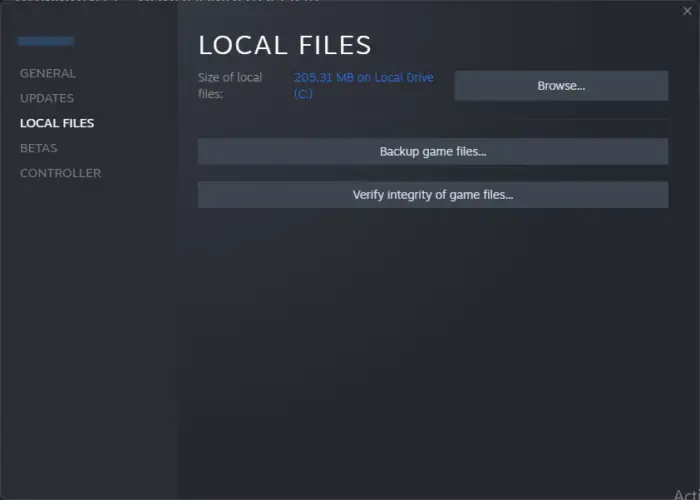
- کھولیں۔ بھاپ اور پر کلک کریں کتب خانہ .
- پر دائیں کلک کریں۔ کال آف ڈیوٹی Vanguard.exe فہرست سے.
- منتخب کریں۔ پراپرٹیز> لوکل فائلز
- پھر کلک کریں۔ گیم فائلوں کی سالمیت کی تصدیق کریں۔ .
Battle.net پر
- لانچ کریں۔ Battle.net کلائنٹ اور کلک کریں۔ کال آف ڈیوٹی وینگارڈ .
- پر کلک کریں گیئر آئیکن اور منتخب کریں۔ اسکین اور مرمت .
- اب پر کلک کریں۔ اسکین شروع کریں۔ اور عمل مکمل ہونے کا انتظار کریں۔
- Battle.net لانچر کو بند کریں، اپنے کمپیوٹر کو ایک بار دوبارہ شروع کریں اور دیکھیں کہ آیا ایرر کوڈ 0xc0000005 ٹھیک ہوگیا ہے۔
3] CoD Vanguard کو بطور ایڈمن چلائیں۔
گیم کو بطور ایڈمنسٹریٹر چلانا یقینی بناتا ہے کہ ایرر کوڈ 0xc0000005 اجازتوں کی کمی کی وجہ سے نہیں ہوتا ہے۔ ایسا کرنے کے لئے، پکڑو CTRL+SHIFT اور پھر گیم آئیکن پر کلک کریں۔ پروگرام کا آغاز بطور ایڈمنسٹریٹر ہوگا۔
4] گرافکس ڈرائیورز کو اپ ڈیٹ کریں۔
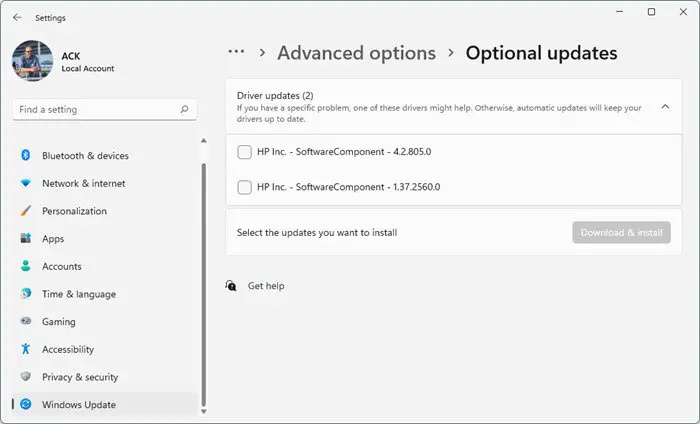
پرانے یا خراب گرافکس ڈرائیور بھی ذمہ دار ہو سکتے ہیں کیوں کہ کال آف ڈیوٹی وینگارڈ میں ایرر کوڈ 0xc0000005 ہوتا ہے۔ اپنے آلے کے گرافکس ڈرائیورز کو اپ ڈیٹ کریں۔ اور چیک کریں کہ آیا مسئلہ ٹھیک ہو گیا ہے۔ یہاں ہے کہ آپ اسے کیسے کر سکتے ہیں:
- کھولیں۔ ترتیبات اور تشریف لے جائیں۔ اپ ڈیٹ اور سیکیورٹی > ونڈوز اپ ڈیٹ .
- اس کے بالکل نیچے، کلک کے قابل لنک تلاش کریں- اختیاری اپ ڈیٹس دیکھیں .
- ڈرائیور اپڈیٹس کے تحت، اپ ڈیٹس کی ایک فہرست دستیاب ہوگی، جسے آپ انسٹال کرنے کا انتخاب کر سکتے ہیں اگر آپ کو دستی طور پر کسی مسئلے کا سامنا ہے۔
آپ بھی استعمال کر سکتے ہیں۔ مفت ڈرائیور اپ ڈیٹ سافٹ ویئر یا جیسے اوزار NV اپڈیٹر ، AMD ڈرائیور آٹو ڈیٹیکٹ ، انٹیل ڈرائیور اپ ڈیٹ یوٹیلٹی یا ڈیل اپ ڈیٹ کی افادیت اپنے ڈیوائس ڈرائیورز کو اپ ڈیٹ کرنے کے لیے۔
5] پلیئر کے فولڈر کو حذف کریں۔
گیم کے انسٹالیشن فولڈر میں پلیئرز فولڈر پلیئر کے لیے مخصوص ڈیٹا کو اسٹور کرتا ہے، جیسے محفوظ کردہ گیم فائلز، گیم کنفیگریشنز، یا پلیئر پروفائلز۔ اس فولڈر کو حذف کرنے سے ایرر کوڈ 0xc0000005 کو ٹھیک کرنے میں مدد مل سکتی ہے۔ یہاں طریقہ ہے:
خراب شدہ صارف پروفائل ونڈوز 10 کو ٹھیک کریں
- دبائیں ونڈوز کی + ای کھولنے کے لئے فائل مینیجر .
- پر کلک کریں دستاویزات بائیں پین میں اور کھولیں کال آف ڈیوٹی وینگارڈ فولڈر
- کے لئے تلاش کریں کھلاڑی فولڈر، اس پر دائیں کلک کریں، اور منتخب کریں حذف کریں۔ .
- اپنے کمپیوٹر کو دوبارہ شروع کریں، CoD Vanguard لانچ کریں، اور دیکھیں کہ آیا غلطی ٹھیک ہو گئی ہے۔
6] اوورلے کو غیر فعال کریں۔
Nvidia اور Steam اوورلے صارفین کو کھیل کے دوران مختلف ٹولز اور خصوصیات تک رسائی کی اجازت دیتے ہیں۔ ان میں پرفارمنس میٹرکس، اسکرین شاٹس لینا وغیرہ شامل ہیں۔ اس فیچر کو غیر فعال کرنے سے کال آف ڈیوٹی وینگارڈ کی غلطیوں کو ٹھیک کرنے میں مدد مل سکتی ہے۔ یہاں ہے کہ آپ اوورلے کو کیسے غیر فعال کرسکتے ہیں۔ بھاپ اور جیفورس کا تجربہ .
7] کلین بوٹ موڈ میں CoD وینگارڈ کو حل کریں۔
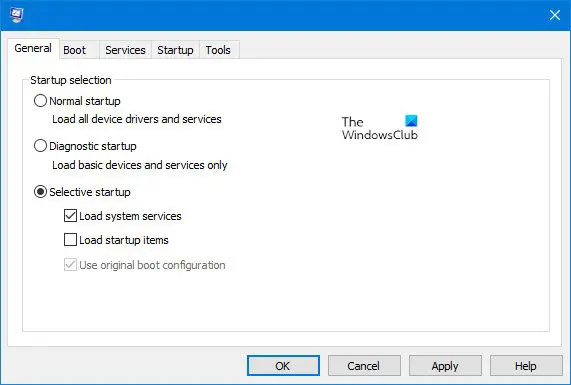
فریق ثالث کی ایپلی کیشنز کی وجہ سے رکاوٹیں یہ ہو سکتی ہیں کہ کال آف ڈیوٹی وینگارڈ کو کھیلنے کے دوران ایرر کوڈ 0xc0000005 کیوں ہوتا ہے۔ کلین بوٹ انجام دیں۔ تمام تھرڈ پارٹی ایپلی کیشنز کو محدود کرنے کے لیے آپ کے پی سی کا۔
اگر غلطی کلین بوٹ اسٹیٹ میں ظاہر نہیں ہوتی ہے، تو آپ کو ایک کے بعد ایک عمل کو دستی طور پر فعال کرنے کی ضرورت پڑسکتی ہے اور یہ دیکھنا ہوگا کہ مجرم کون ہے۔ ایک بار جب آپ اس کی شناخت کر لیں، سافٹ ویئر کو غیر فعال یا ان انسٹال کریں۔
8] گیم کو دوبارہ انسٹال کریں۔
اگر مذکورہ بالا میں سے کوئی بھی کام آپ کی مدد نہیں کر سکتا تو گیم کی بنیادی فائلیں خراب ہو سکتی ہیں۔ اسے ٹھیک کرنے کے لیے، اپنے سسٹم سے COD Vanguard کی تمام فائلیں ہٹائیں، اس کی تازہ ترین سیٹ اپ فائل آفیشل ویب سائٹ سے ڈاؤن لوڈ کریں، اور پھر اسے دوبارہ انسٹال کریں۔
پڑھیں: COD Vanguard Error DUHOK – LESTER، کنکشن ناکام ہو گیا: ایک اپ ڈیٹ درکار ہے۔
مجھے امید ہے اس سے مدد ملے گی.
COD Exception Code 0xc0000005 کیا ہے؟
کال آف ڈیوٹی میں ایرر کوڈ 0xc0000005 میموری تک رسائی کی خلاف ورزی کی نشاندہی کرتا ہے۔ یہ عام طور پر کرپٹ گیم فائلوں، پرانے ڈرائیورز، ناقص RAM وغیرہ کی وجہ سے ہوتا ہے۔ اسے ٹھیک کرنے کے لیے گیم کو بطور ایڈمن چلائیں اور اوورلے کو غیر فعال کریں۔
میں ونڈوز ایرر کوڈ 0xc0000005 کو کیسے ٹھیک کروں؟
ونڈوز ایرر کوڈ 0xc0000005 کو ٹھیک کرنے کے لیے، اپنے ڈیوائس کے گرافکس ڈرائیورز کو اپ ڈیٹ کریں اور کلین بوٹ موڈ میں خرابی کا سامنا کرنے والی ایپ کو چلائیں۔ اگر اس سے مدد نہیں ملتی ہے، تو اپنے آلے کو ہارڈ ویئر کے نقائص کے لیے چیک کریں اور سسٹم اسکین کریں۔



![فائر فاکس فونٹ اچانک تبدیل ہو گیا [فکسڈ]](https://prankmike.com/img/firefox/85/firefox-font-changed-suddenly-fixed-1.jpg)










